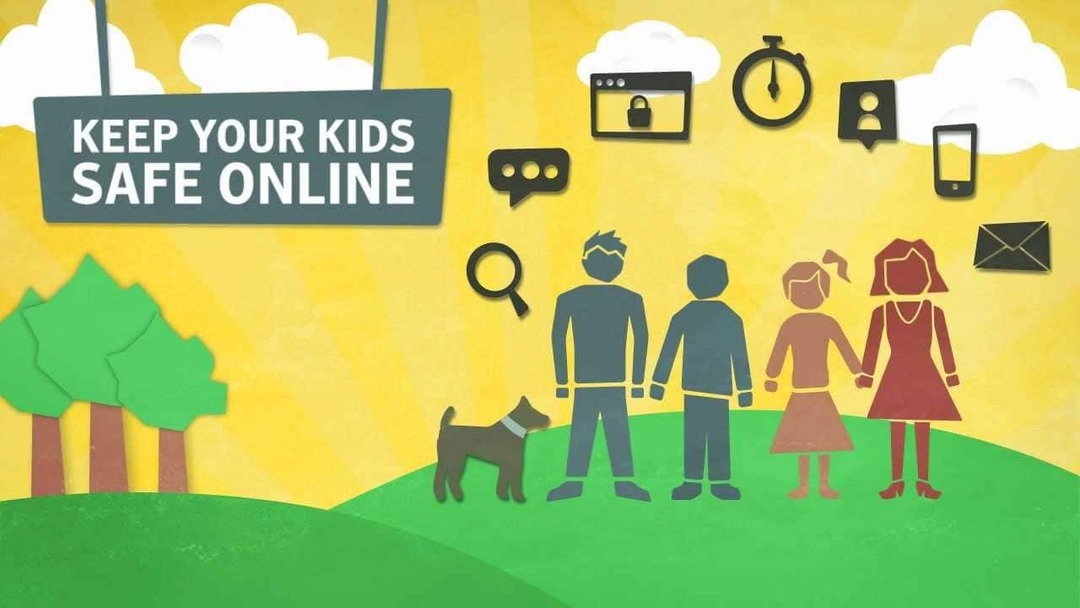- Internet Explorer 11 사용자는 월별 보안 업데이트를 설치 한 후 JScript 실행을 비활성화 할 수 있습니다.
- 아래 단계에 따라 인터넷 영역 및 제한된 사이트 영역에 대한 JScript 실행을 해제합니다.
- 여전히 Internet Explorer를 사용하여 웹에 연결하고 있으므로 웹 브라우저 섹션.
- 이것을 북마크 할 수도 있습니다. 보안 및 개인 정보 보호 소프트웨어 허브 더 쉽게 적용 할 수있는 팁과 요령을 확인하세요.
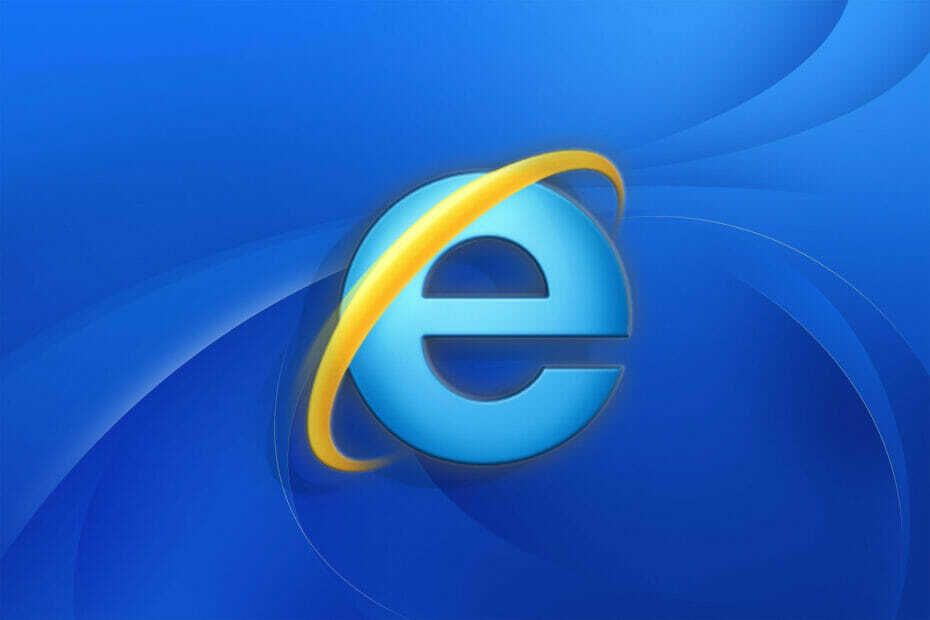
Microsoft는 Internet Explorer 11 사용자가 Windows 2020 년 10 월 월간 보안 업데이트를 설치 한 후 JScript 실행을 비활성화 할 수 있다고 말합니다.
모르는 사람들을 위해 JScript는 Active Scripting 엔진 형태의 ECMAScript 언어 사양에 대한 Microsoft의 방언입니다.
Jscript (Jscript.dll) 실행을 차단하는 새로 도입 된 옵션은 다음과 같은 측면에서 향상된 브라우징 경험을 제공 할 때 필수적입니다. 보안.
사용자는 인터넷 및 제한된 사이트 영역의 웹 사이트에 대해 레거시 JScript 실행을 비활성화하는 것이 좋습니다. 이 결정의 이유는 Microsoft에서 공개:
Jscript를 차단하면 JScript 스크립팅 엔진을 대상으로하는 악의적 인 행위자로부터 보호하는 동시에 핵심 서비스가 평소와 같이 계속 작동하므로 사용자 생산성을 유지하는 데 도움이됩니다.
Internet Explorer에서 JScript를 비활성화하는 방법은 무엇입니까?

- 딸깍 하는 소리 시작> 실행.
- 다음으로 입력 regedt32 또는 간단히 regedit 클릭 확인.
- JScript 실행을 비활성화하려면 레지스트리 편집기에서이 레지스트리 하위 키를 찾습니다. 인터넷 존:
HKEY_LOCAL_MACHINE \ SOFTWARE \ Microsoft \ Windows \ CurrentVersion \ Internet Settings \ Zones \ 3 \ 140D - JScript 실행을 비활성화하려면 레지스트리 편집기에서 다음 레지스트리 하위 키를 찾아야합니다.
제한된 사이트 영역:
HKEY_LOCAL_MACHINE \ SOFTWARE \ Microsoft \ Windows \ CurrentVersion \ Internet Settings \ Zones \ 4 \ 140D - 적절한 레지스트리 하위 키를 마우스 오른쪽 단추로 클릭 한 다음 수정.
- 유형 3 에 DWORD (32 비트) 값 편집 대화 상자.
- 딸깍 하는 소리 확인 당신의 행동을 확인하십시오.
- 마지막으로 Internet Explorer를 다시 시작하여 변경 사항을 적용하십시오.
인터넷 영역 및 제한된 사이트 영역에 대한 Internet Explorer에서 JScript 실행을 해제하려면 위에서 설명한 절차를 수행해야합니다.
변경 한 후 브라우저는 인터넷 영역에있는 웹 사이트에서 JScript를 실행하지 않습니다. 제한된 사이트 영역이며 Internet Explorer의 레거시 문서 모드 (Internet Explorer 9 이하 버전).
이 옵션을 추가하면 IT 관리자가 엔터프라이즈 환경에서 안전한 브라우징 경험을 보장 할 수있을뿐만 아니라 기회가됩니다.
또한 Microsoft는 다음에 대한 최신 누적 업데이트를 통해 JScript에 대한 보안 업데이트를 계속 제공 할 것입니다. 윈도우 10및 Internet Explorer 11 용 누적 업데이트가 있으므로 기다리면됩니다.
Internet Explorer에서 JScript를 비활성화 한 경우 아래 댓글 영역에 알려주십시오.